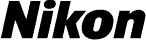
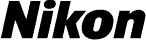
Aktualizacja oprogramowania sprzętowego cyfrowego aparatu fotograficznego SLR |
—Macintosh— |
| Dziękujemy za wybór produktu Nikon. W niniejszej instrukcji opisano sposób aktualizacji oprogramowania sprzętowego. Jeśli użytkownik nie jest przekonany, że będzie w stanie dobrze przeprowadzić aktualizację, może poprosić o jej przeprowadzenie pracownika serwisu Nikon. |
| Informacje o funkcjach aparatu fotograficznego można znaleźć w jego instrukcji obsługi. |
| Ważne Aparat może zostać uszkodzony, jeśli podczas aktualizacji zostanie przerwane zasilanie lub będą użyte elementy sterowania aparatu. Podczas aktualizacji nie należy wyłączać aparatu, wyjmować lub odłączać źródła zasilania lub używać elementów sterowania aparatu. Jeśli aktualizacja nie zostanie pomyślnie zakończona i nie będzie można używać aparatu, należy sprawdzić aparat w autoryzowanym serwisie firmy Nikon. |
 |
Przygotuj się |
|
| Do przeprowadzenia aktualizacji oprogramowania sprzętowego aparatu potrzebne są: | ||
| • | aparat | |
| • | komputer wyposażony w czytnik kart lub gniazdo kart | |
| • | jedno z poniższych źródeł zasilania aparatu fotograficznego: | |
| — zasilacz sieciowy | ||
| — całkowicie naładowana bateria litowo-jonowa typu obsługiwanego przez aparat cyfrowy | ||
| • | karta pamięci zatwierdzona przez firmę Nikon i sformatowana w aparacie fotograficznym (należy pamiętać, że po sformatowaniu karty pamięci zostaną usunięte wszystkie zapisane na niej dane; przed sformatowaniem karty należy wykonać kopie bezpieczeństwa wszystkich potrzebnych danych, zapisując na na komputerze lub innym urządzeniu) | |
| • | Instrukcja obsługi aparatu | |
 |
Sprawdź aktualną wersję oprogramowania sprzętowego |
|
| Menu wyświetlane na używanym aparacie fotograficznym mogą się różnić od przedstawionych w tym podręczniku. | ||
| 1 | Włącz aparat. | |
| 2 | Naciśnij przycisk  , aby wyświetlić menu. , aby wyświetlić menu. |
|
| 3 |  W menu ustawień wybierz opcję Wersja oprogram. W menu ustawień wybierz opcję Wersja oprogram. |
|
| 4 | 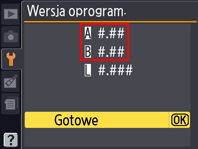 Zostanie wyświetlona aktualna wersja oprogramowania sprzętowego. Sprawdź, czy wersja oprogramowania sprzętowego jest odpowiednia do bieżącej aktualizacji. Zostanie wyświetlona aktualna wersja oprogramowania sprzętowego. Sprawdź, czy wersja oprogramowania sprzętowego jest odpowiednia do bieżącej aktualizacji. |
|
| „#.##” to wersja oprogramowania sprzętowego. | ||
| 5 | Wróć do menu ustawień i wyłącz aparat fotograficzny. | |
 |
Pobierz i rozpakuj nową wersję oprogramowania |
| Kliknij łącze Zgadzam się - rozpocznij pobieranie w witrynie pobierania, aby pobrać plik „F-XXXX-V###M.dmg”, gdzie „XXXX” to nazwa aparatu fotograficznego, a „###” to wersja oprogramowania sprzętowego. Po zakończeniu pobierania na pulpicie zostanie wyświetlony obraz dysku zawierający następujące pliki i foldery: | |
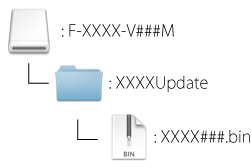 |
 |
Skopiuj oprogramowanie sprzętowe na kartę pamięci |
|
| Oprogramowanie układowe można skopiować na kartę pamięci aparatu, używając komputera z czytnikiem kart lub gniazdem na karty. | ||
| 1 | Włóż sformatowaną kartę pamięci do czytnika kart lub do gniazda kart. Jeżeli zainstalowano programy Nikon Transfer lub ViewNX 2, może nastąpić automatycznie uruchomienie programu Nikon Transfer lub Nikon Transfer 2. Przed kontynuowaniem wyjdź z aplikacji. | |
| 2 | Na pulpicie pojawi się dysk przedstawiający aparat. Należy skopiować plik „XXXX###.bin” z folderu „XXXXUpdate” na dysk wymienny. | |
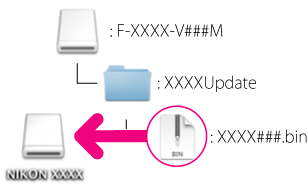 |
||
| Po zakończeniu kopiowania sprawdź, czy na woluminie aparatu znajduje się plik „XXXX###.bin”. | ||
| Ważne Należy pamiętać, aby skopiować plik „XXXX###.bin” do głównego katalogu karty pamięci. Aparat fotograficzny nie rozpozna nowego oprogramowania, jeśli zostanie ono umieszczone w folderze podrzędnym głównego katalogu. |
||
| 3 | Przeciągnij dysk aparatu do kosza i wyjmij kartę pamięci z czytnika kart lub gniazda na karty. | |
 |
Zaktualizuj oprogramowanie sprzętowe aparatu |
|||||||
| Menu wyświetlane na używanym aparacie fotograficznym mogą się różnić od przedstawionych w tym podręczniku. | ||||||||
| Podczas aktualizacji nie wolno: | ||||||||
| • | wyjmować karty pamięci | |||||||
| • | wyłączać aparatu | |||||||
| • | używanie elementów sterowania aparatu | |||||||
| • | zakładanie lub zdejmowanie obiektywów | |||||||
| • | odłączać zasilacza sieciowego lub wyłączać go z sieci | |||||||
| • | wyjmować akumulatora | |||||||
| • | narażać aparatu na działanie silnego pola elektromagnetycznego | |||||||
| Przeprowadzenie jednego z powyższych działań może spowodować, że praca aparatu będzie niemożliwa. | ||||||||
| 1 | Włóż kartę pamięci zawierającą oprogramowanie sprzętowe do gniazda karty aparatu. | |||||||
| Aparaty cyfrowe z dwoma gniazdami kart pamięci Jeśli aparat cyfrowy umożliwia wybranie jednego gniazda jako podstawowego oraz drugiego jako pomocniczego, włóż kartę pamięci do gniazda, które jest obecnie wybrane jako podstawowe. W przeciwnym przypadku włóż kartę do gniazda 1. |
||||||||
| 2 | Włącz aparat. | |||||||
| 3 | Naciśnij przycisk  , aby wyświetlić menu. , aby wyświetlić menu. |
|||||||
| 4 |  W menu ustawień wybierz opcję Wersja oprogram. W menu ustawień wybierz opcję Wersja oprogram. |
|||||||
| 5 |
|
|||||||
| 6 | 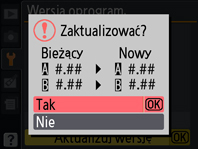 Pojawi się okno dialogowe aktualizacji oprogramowania sprzętowego. Wybierz opcję Tak. Pojawi się okno dialogowe aktualizacji oprogramowania sprzętowego. Wybierz opcję Tak. |
|||||||
| 7 | Rozpocznie się aktualizacja. Podczas aktualizowania postępuj zgodnie z instrukcjami wyświetlanymi na ekranie. | |||||||
| 8 | Sprawdź, czy aktualizacja powiodła się.
|
|||||||
| Jeśli aktualizacja się nie powiodła, skontaktuj się z przedstawicielem serwisu Nikon. | ||||||||
| 9 | Sformatuj kartę pamięci w aparacie fotograficznym. | |||||||
| Aktualizacja oprogramowania sprzętowego została zakończona. | ||||||||